서론
안녕하세요, 광토리입니다.
마이크로소프트가 분명 윈도우 10이 마지막이라고 했었는데요, 아쉽지만 거짓말이였습니다. 후속작인 윈도우 11이 출시했기 때문이죠. ㅠㅠ 달라진 점은 다른 사람들이 잘 올려주셨으니까 다른 글을 봐 주시면 될 것 같습니다. 절대 귀찮은 것이 아닙니다.
최소 사양을 확인해 보자
윈도우 10에 비해 윈도우 11은 최소 사양이 높습니다. 그러기 때문에 최소 사양에 들어가는지 확인을 해야 합니다.
저희는 최첨단 하이 테크놀로지 시대를 살고 있기 때문에 프로그램을 사용해서 최소 사양에 들어가는지 확인하는 방법을 사용합니다. 혹시 수동으로 확인하고 싶은 사람은 다음 링크로 이동해 주세요. https://it.gwangtori.com/35
WhyNotWin11
이 프로그램은 마이크로소프트가 만든 프로그램과 달리 무엇 때문에 지원되지 않는지 알려주는 프로그램입니다. 다음 링크로 이동해 주세요. https://github.com/rcmaehl/WhyNotWin11
GitHub - rcmaehl/WhyNotWin11: Detection Script to help identify why your PC is not Windows 11 Release Ready
Detection Script to help identify why your PC is not Windows 11 Release Ready - GitHub - rcmaehl/WhyNotWin11: Detection Script to help identify why your PC is not Windows 11 Release Ready
github.com
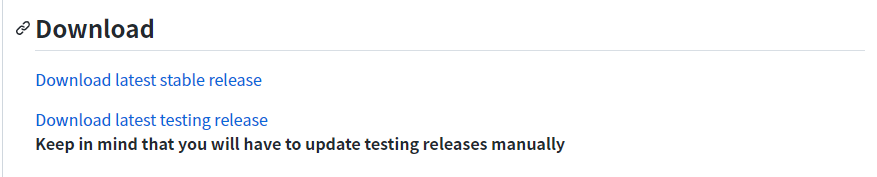
아래 조금만 내리면 다운로드 문단이 있습니다. 'testing release'는 버그가 있을 수 있기 때문에 'Download latest stable release'를 눌러서 다운로드를 하고 실행합니다.
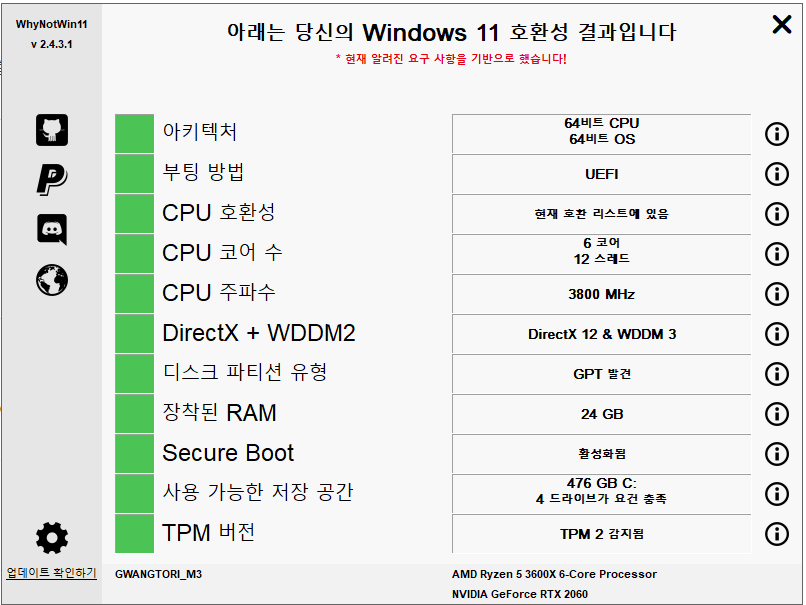
전 이미 윈도우 11을 사용 중이기 때문에 모두 초록색으로 나옵니다만, 최소 사양에 충족되지 않은 컴퓨터는 빨간색으로 나옵니다.
- Secure Boot, TPM이 빨간색인 경우: 바이오스 가서 켜주면 됩니다. 방법은 아래에서 알아보겠습니다. 만약 바이오스에 둘 중 하나가 없다면 윈도우 11 최소 사양에 충족하지 않는 컴퓨터입니다.
- 부팅 방법이 빨간색인 경우: UEFI가 아닌 Legacy로 윈도우가 설치된 경우입니다. 이때는 업데이트가 아닌 포맷해서 새로 설치하셔야 합니다. 포맷 방법:
- 이 밖에 다른 것이 빨간색인 경우: 컴퓨터를 업그레이드하시거나 우회해서 윈도우 11 설치, 그냥 윈도우 10을 사용해야 합니다. 우회해서 설치하는 방법:
TPM, 보안 부팅 활성화시키기
[AMD CPU + ASUS 메인보드], [AMD CPU + 레노버 노트북]의 TPM, 보안 부팅 활성화 방법을 알려드리겠습니다. 다른 회사의 제품들도 거의 비슷하기 때문에 쉬울 겁니다. 도저히 모르겠다면 검색으로 알아보시는 것도 방법 중 하나기도 합니다 :)
바이오스로 진입하기 (공통)
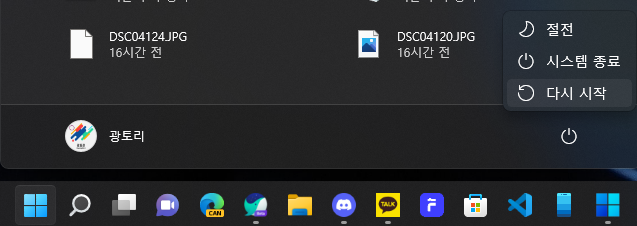
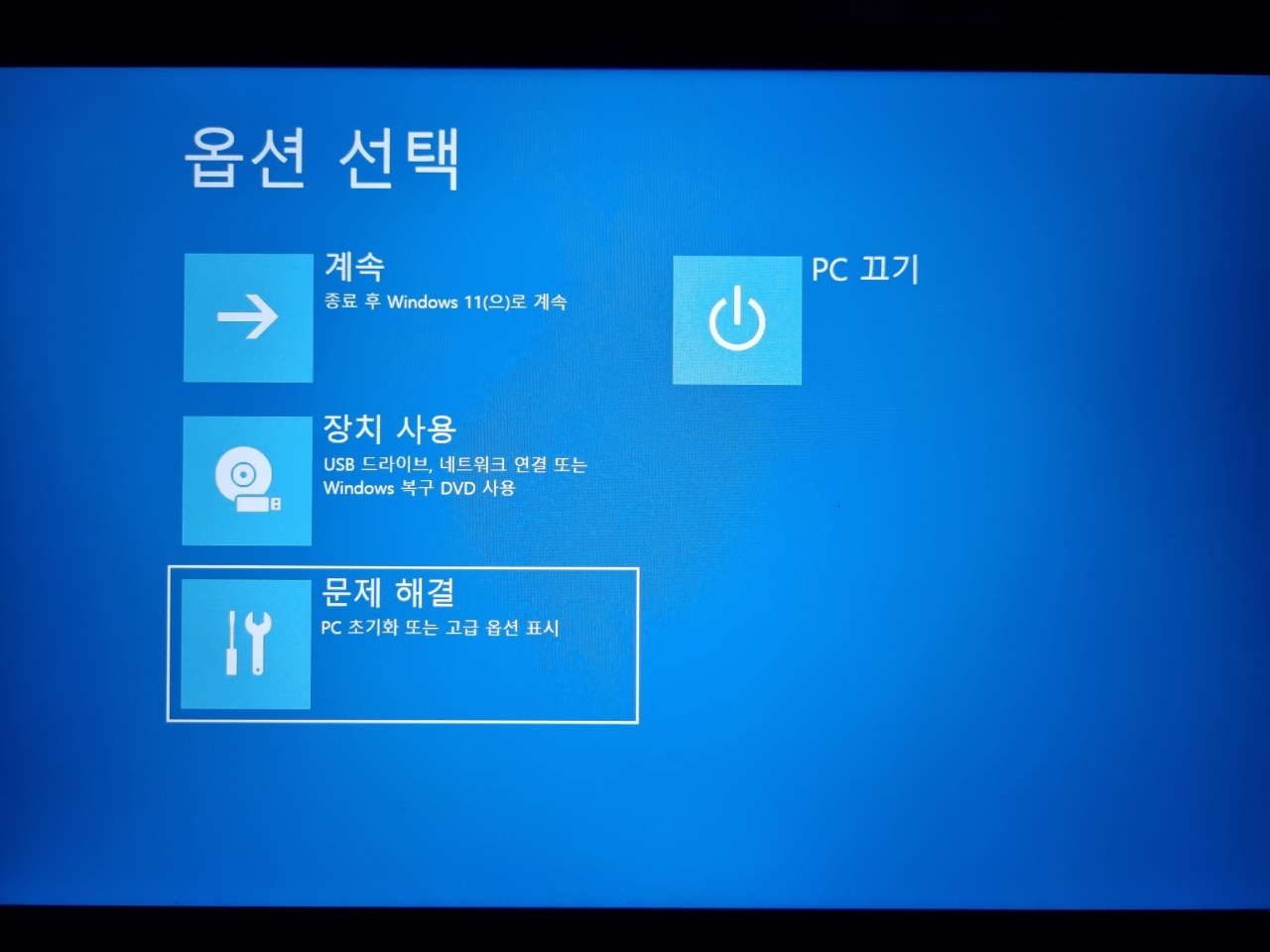
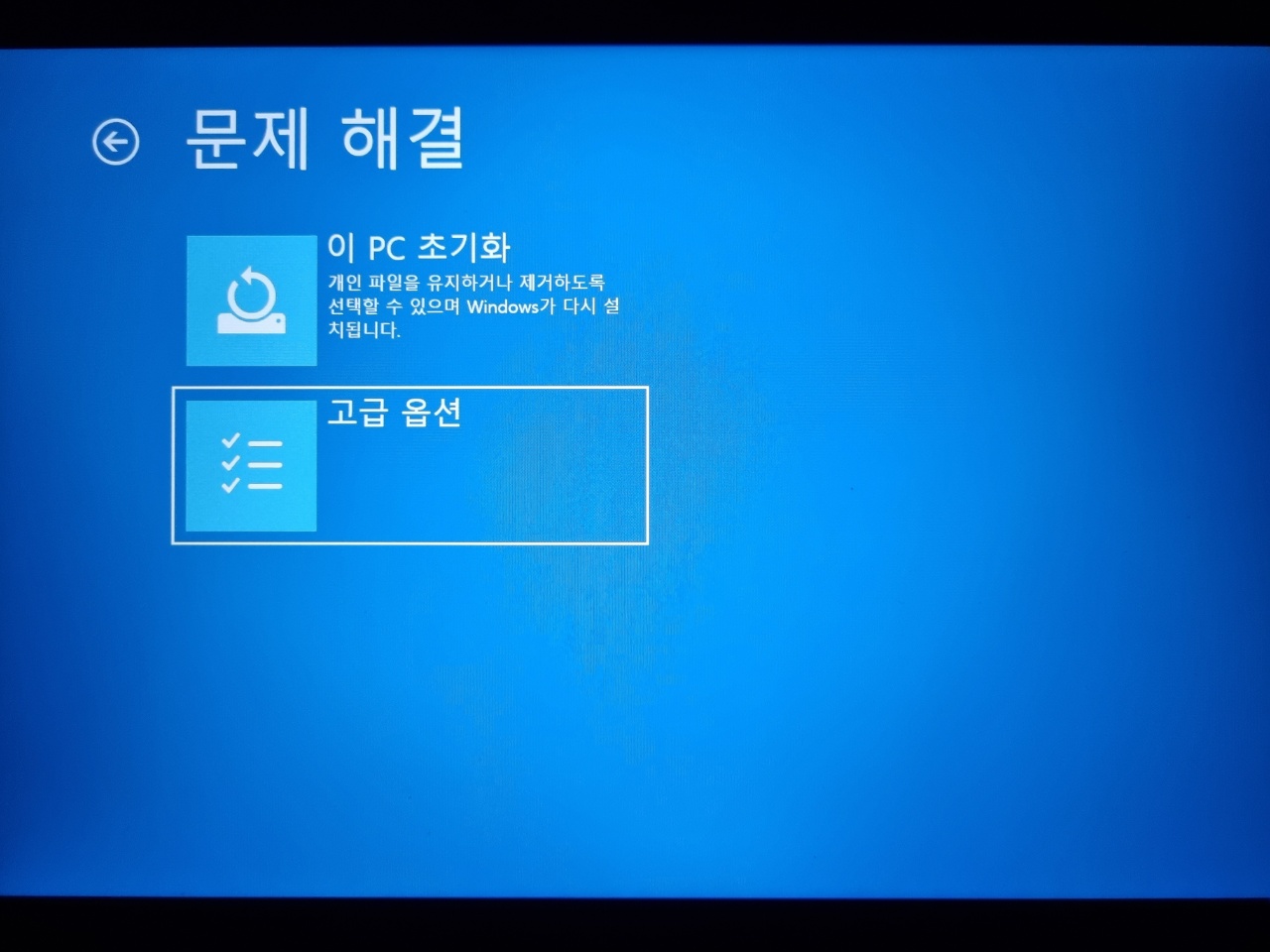
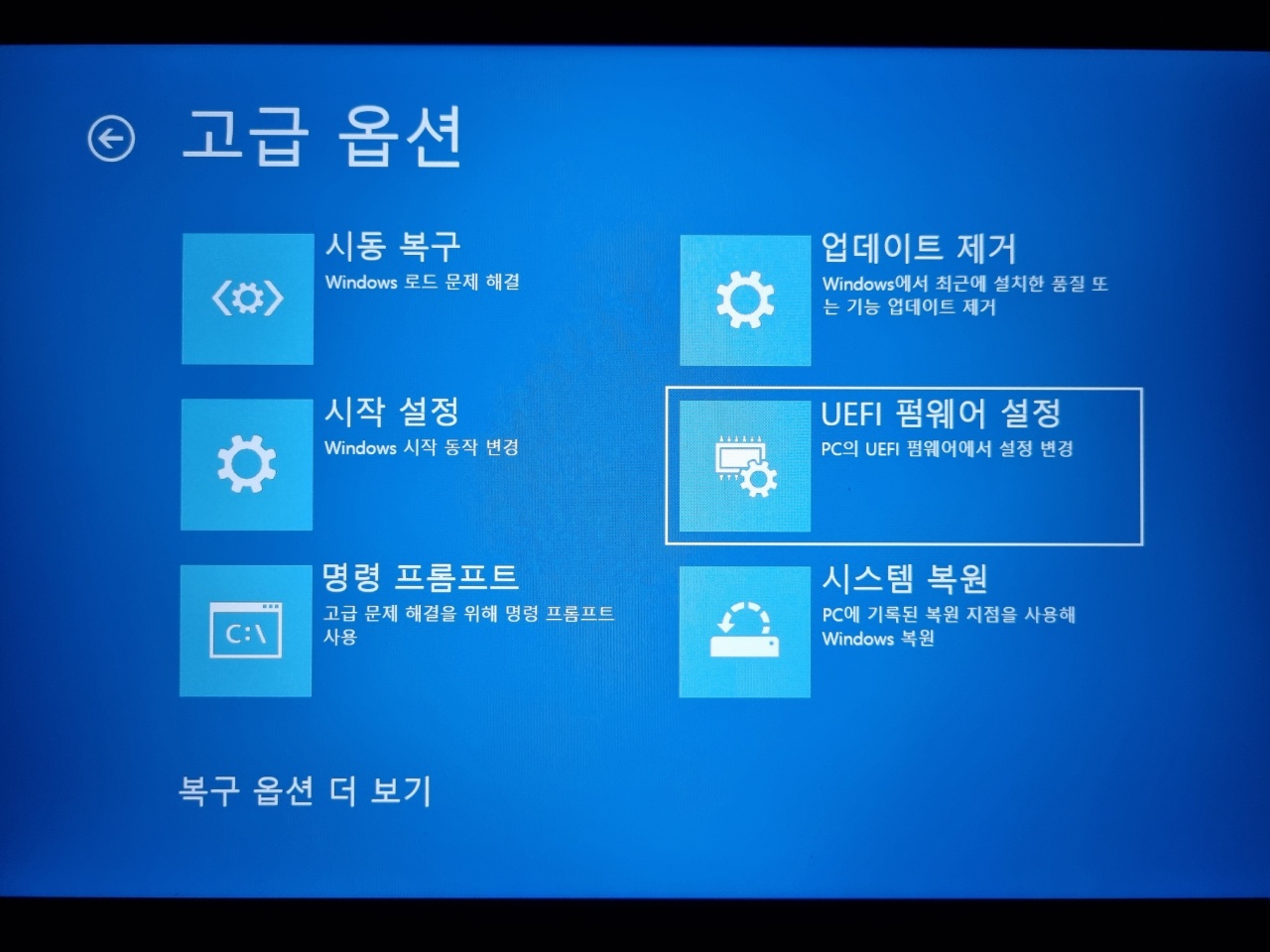
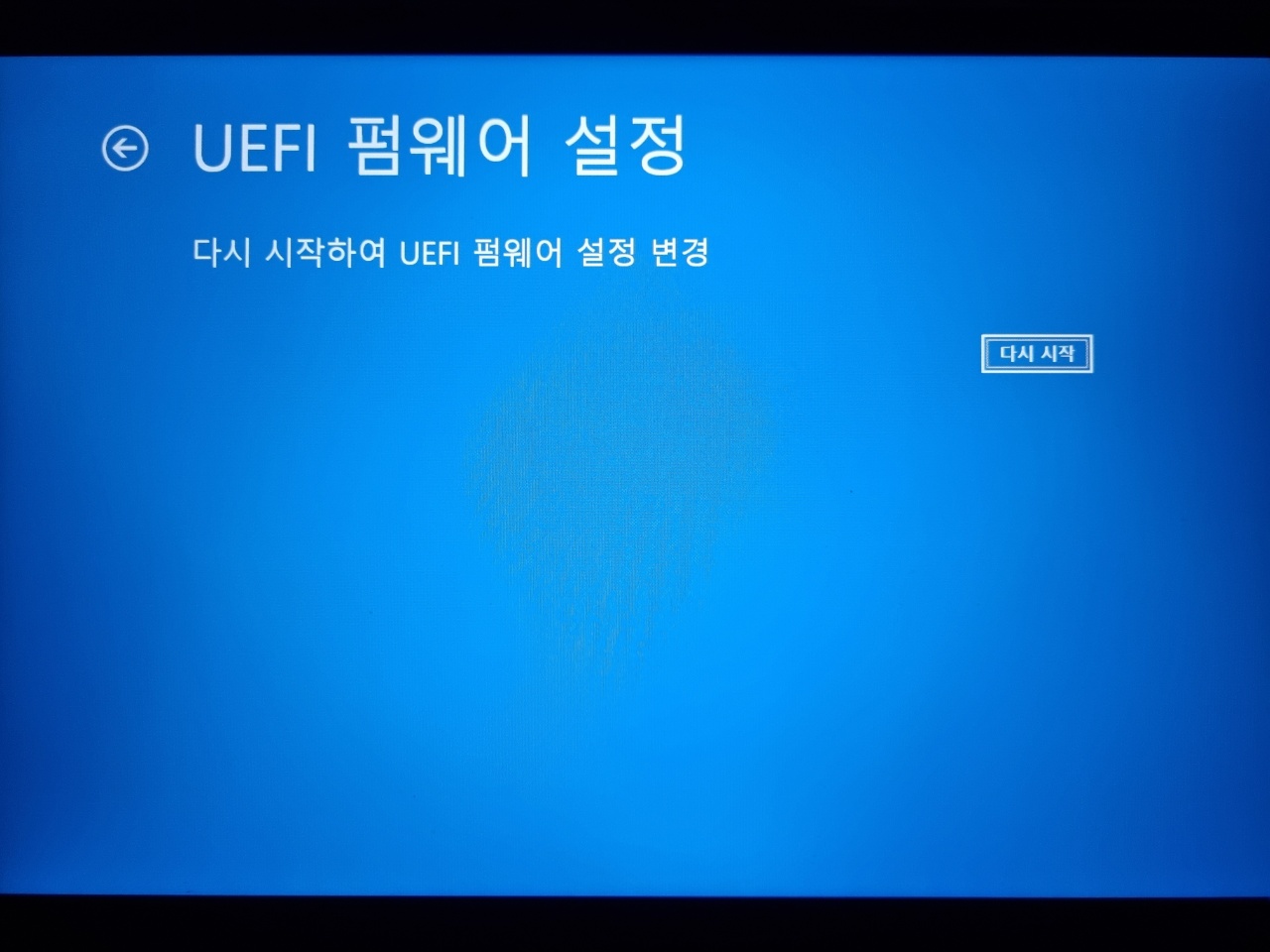
- Shift를 누르고 다시 시작을 누릅니다.
- 문제 해결 > 고급 옵션 > UEFI 펌웨어 설정으로 이동합니다.
- 다시 시작을 누릅니다.
ASUS 메인보드
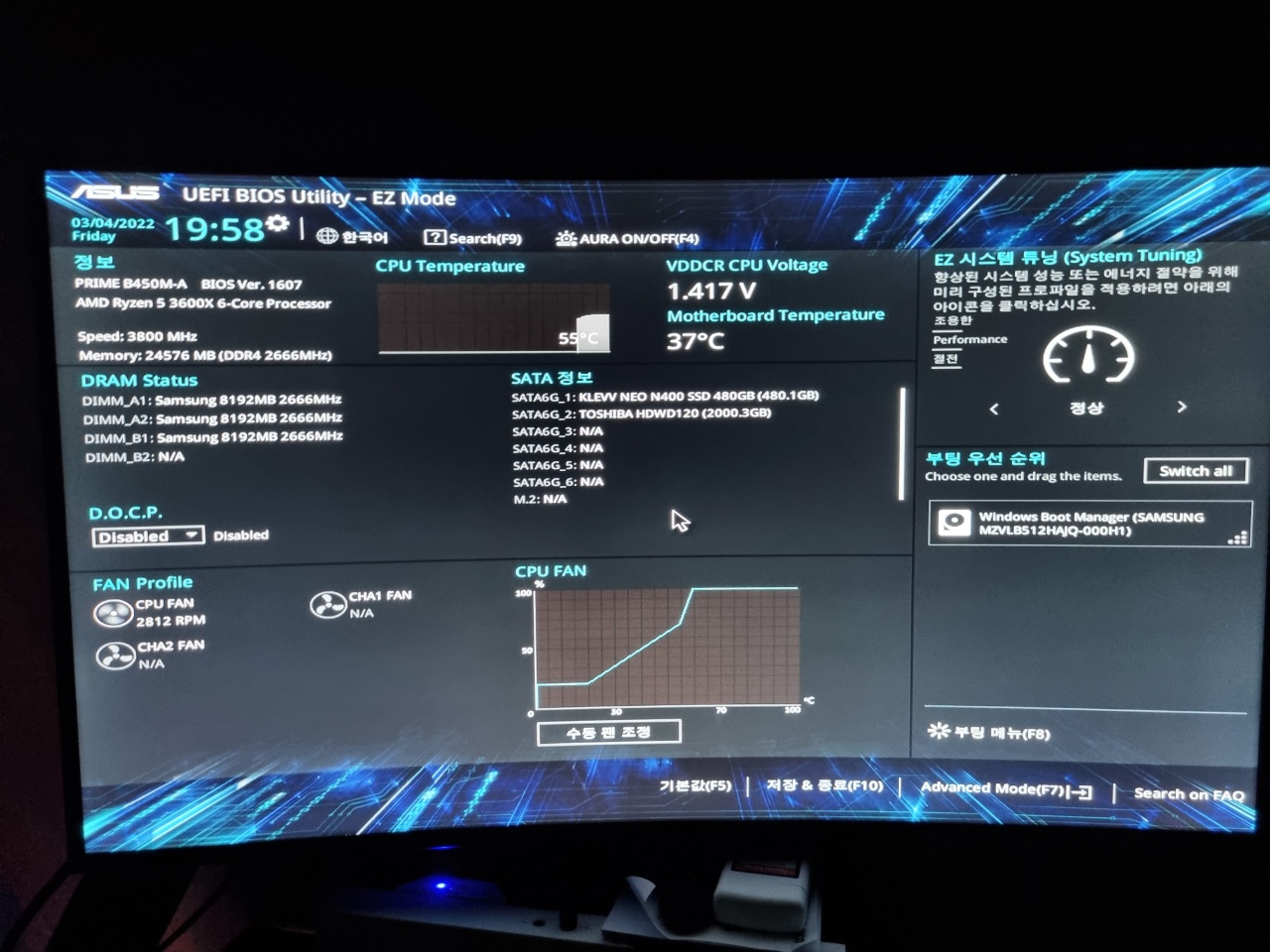
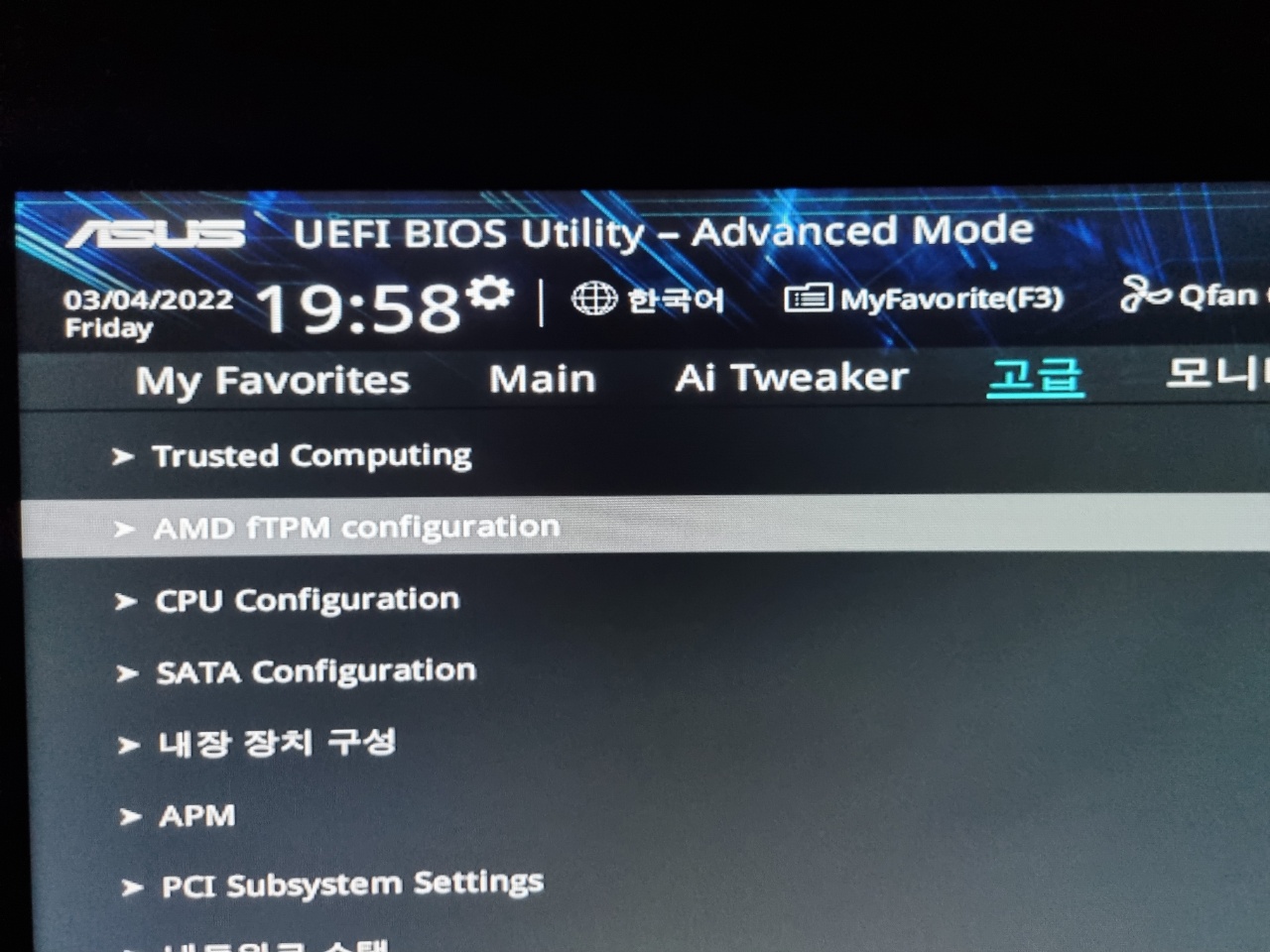
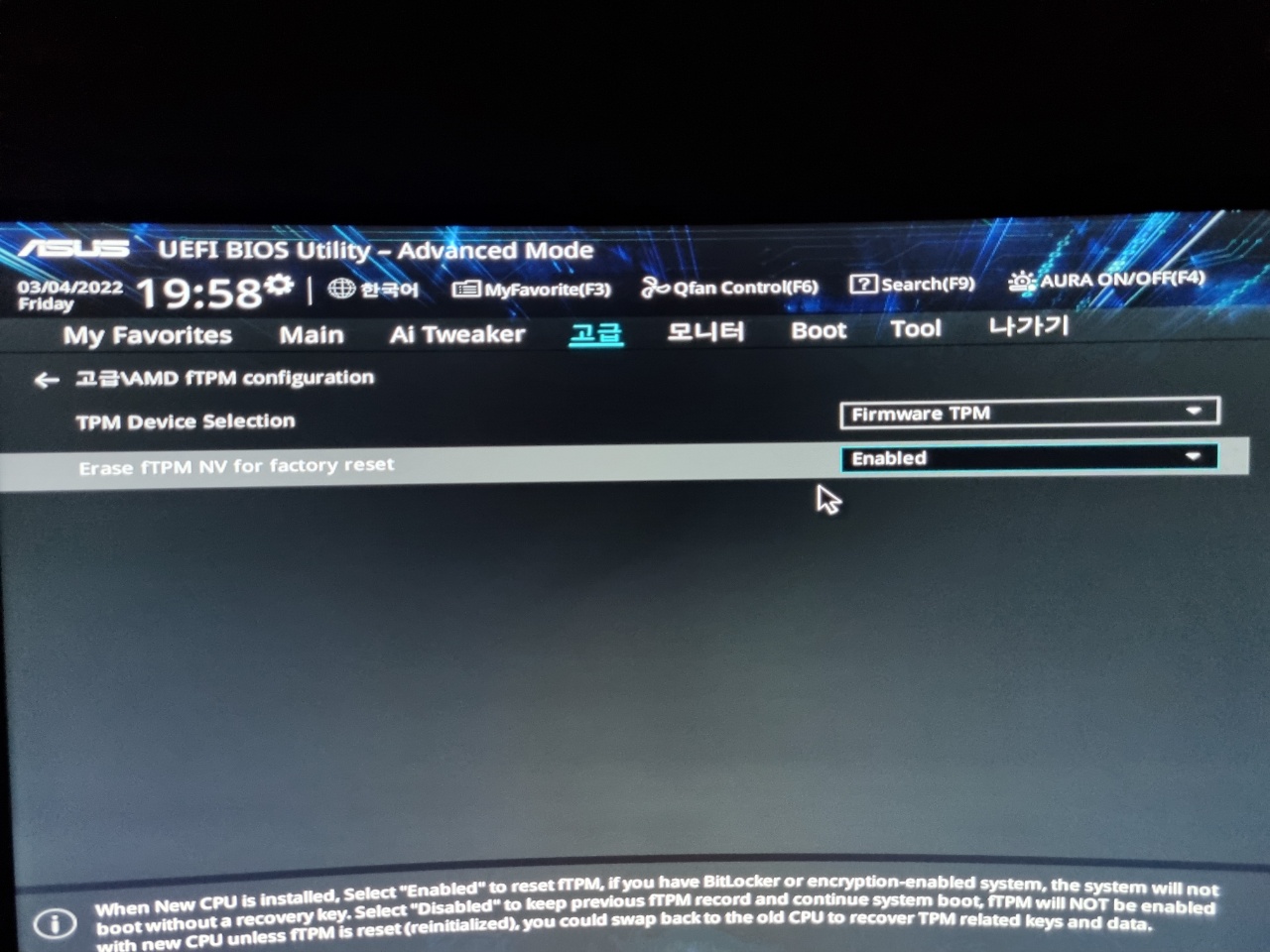
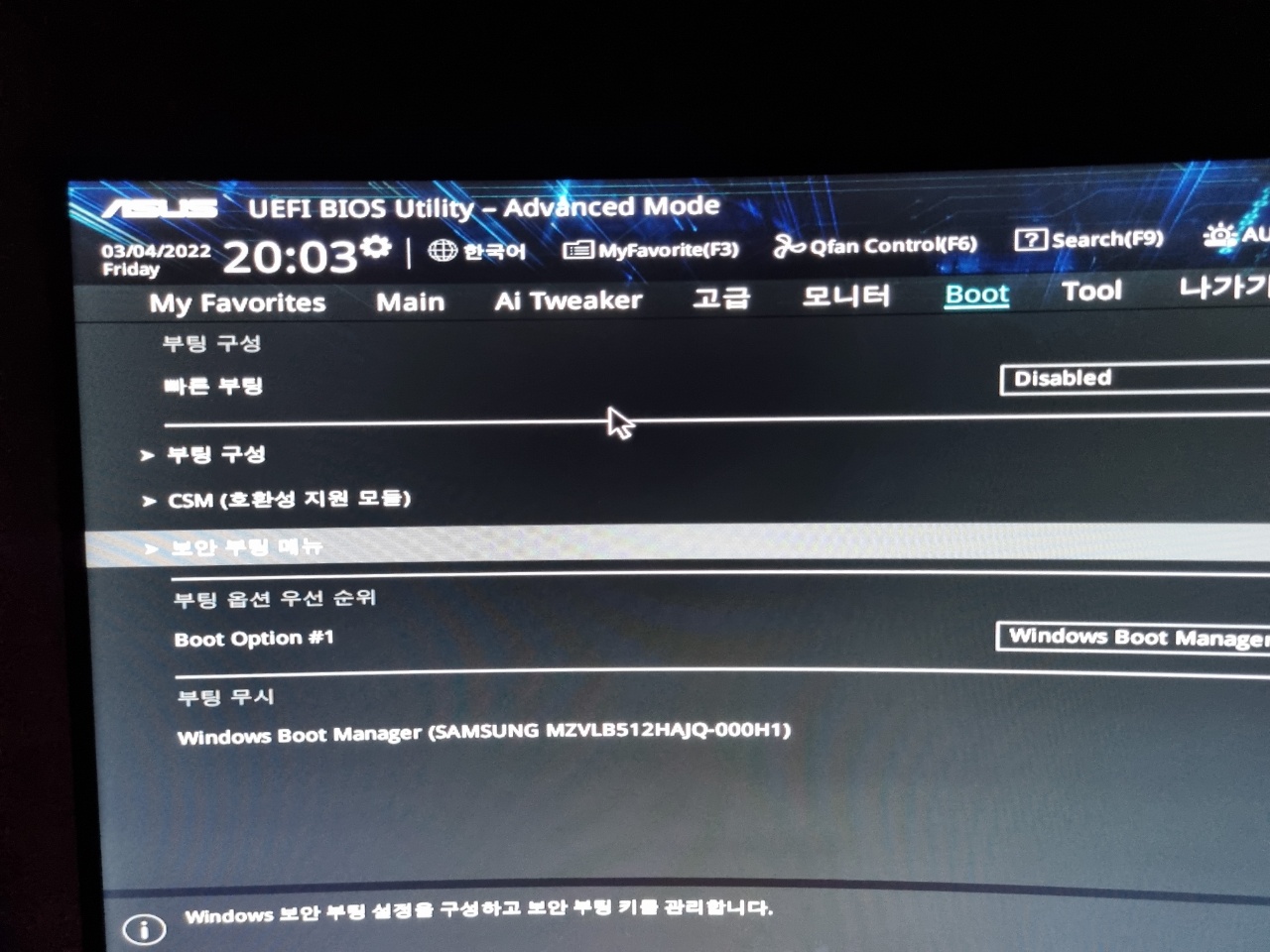
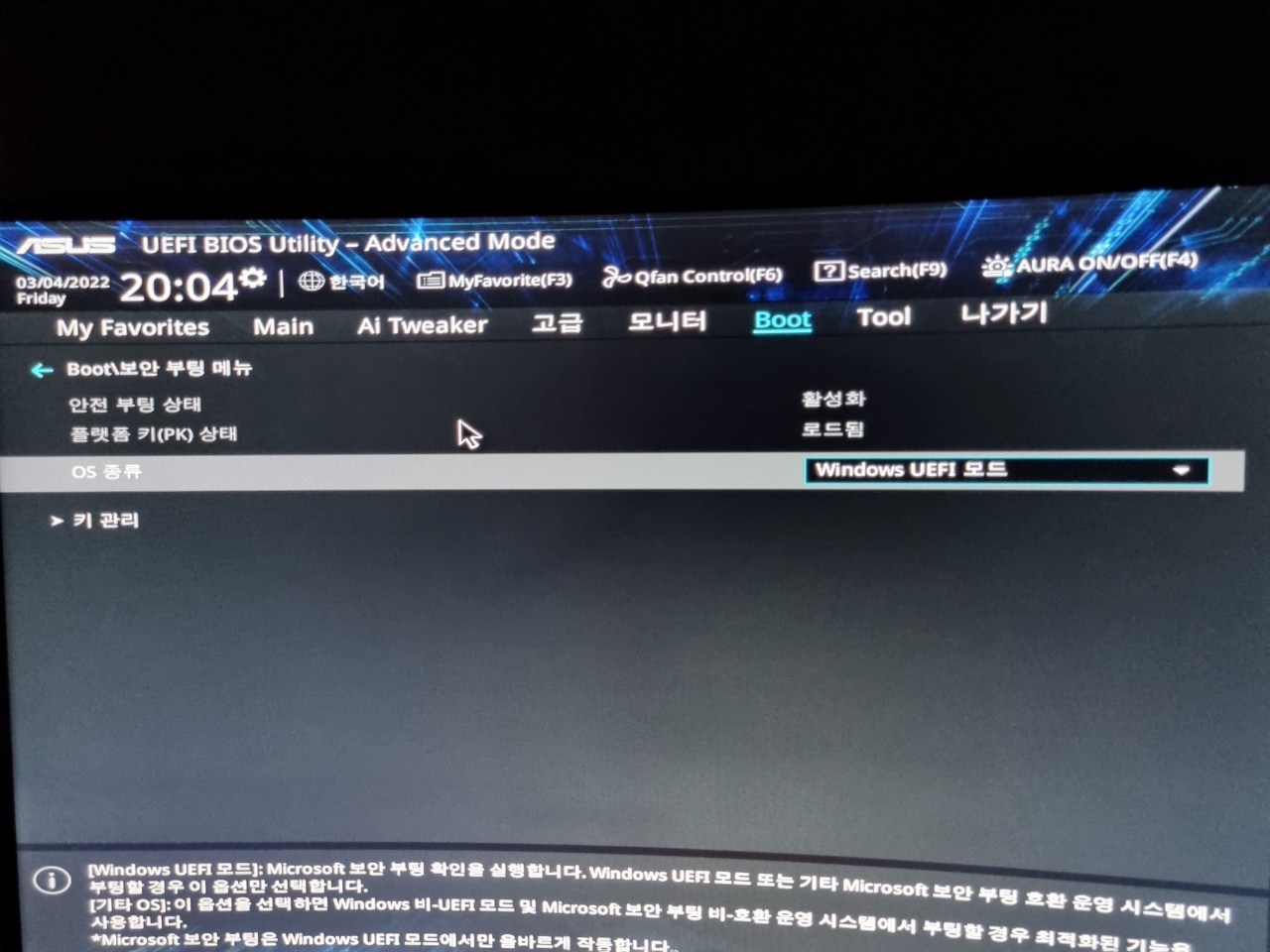
- F7를 눌러 고급 설정에 들어갑니다.
- 고급 탭으로 이동한 후, AMD fTPM configuration에 들어갑니다.
- TPM Device Selection를 Firmware TPM으로 바꿔줍니다.
- Boot 탭으로 이동한 후, 보안 부팅 메뉴에 들어갑니다.
- 보안 부팅 활성화하는 설정이 있다면 켠 후, OS 종류를 Windows UEFI 모드로 바꿔줍니다.
레노버 노트북
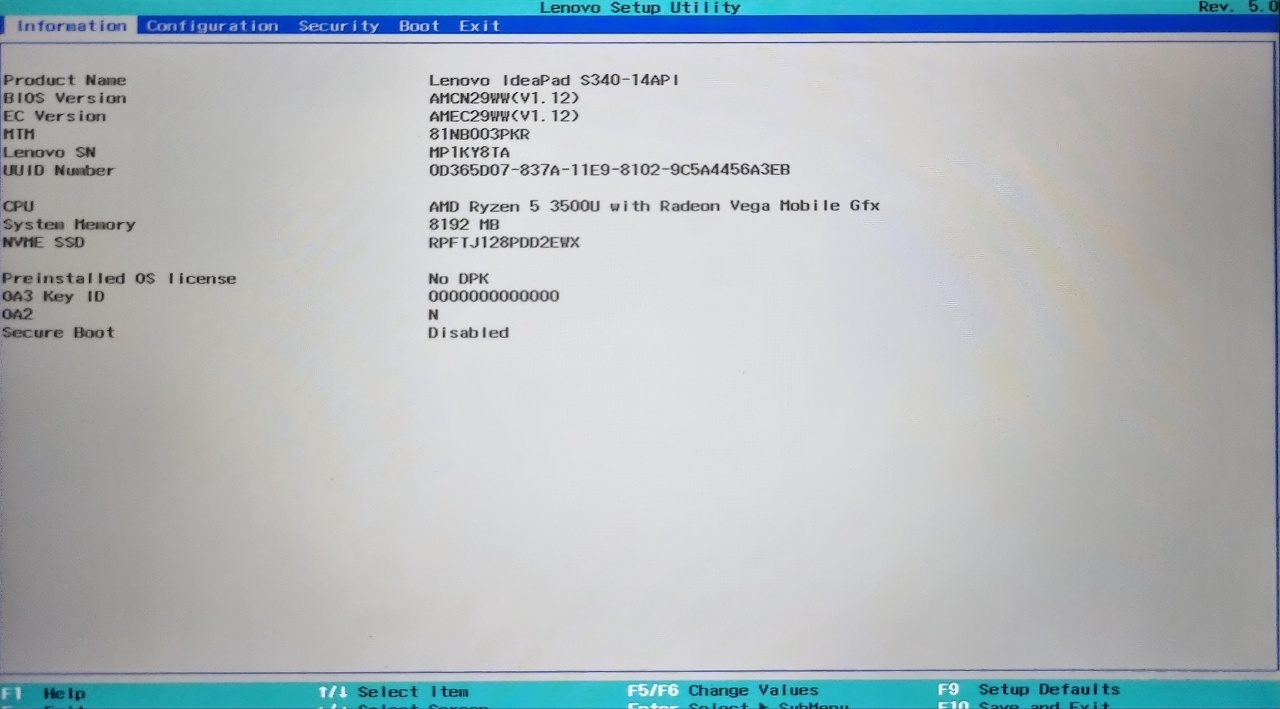
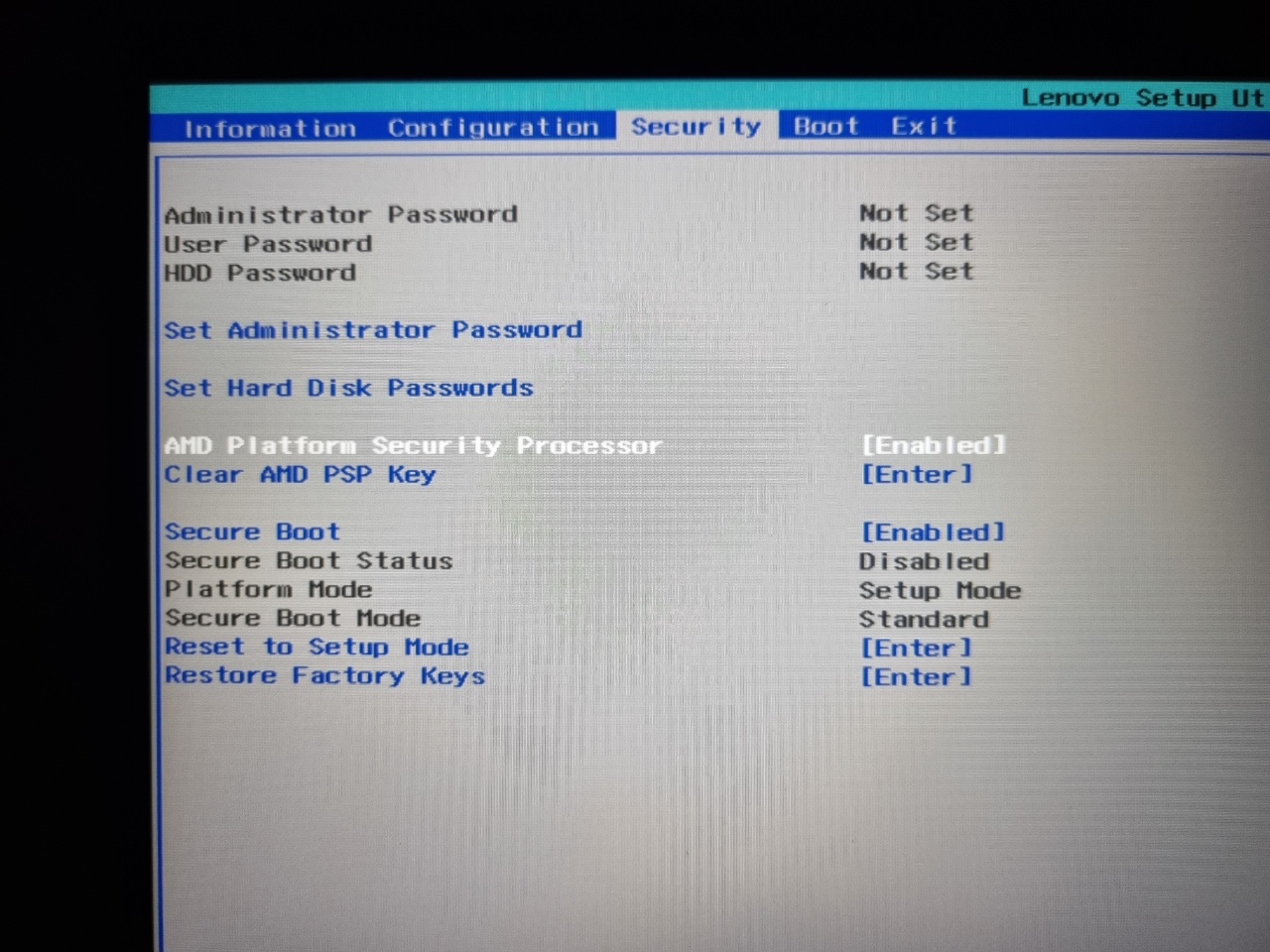
- 오른쪽 화살표 키를 눌러 Security 탭으로 이동합니다.
- AMD Platform Security Processor를 Enabled로 바꿉니다.
- Secure Boot를 Enabled로 바꿉니다.
업데이트하기
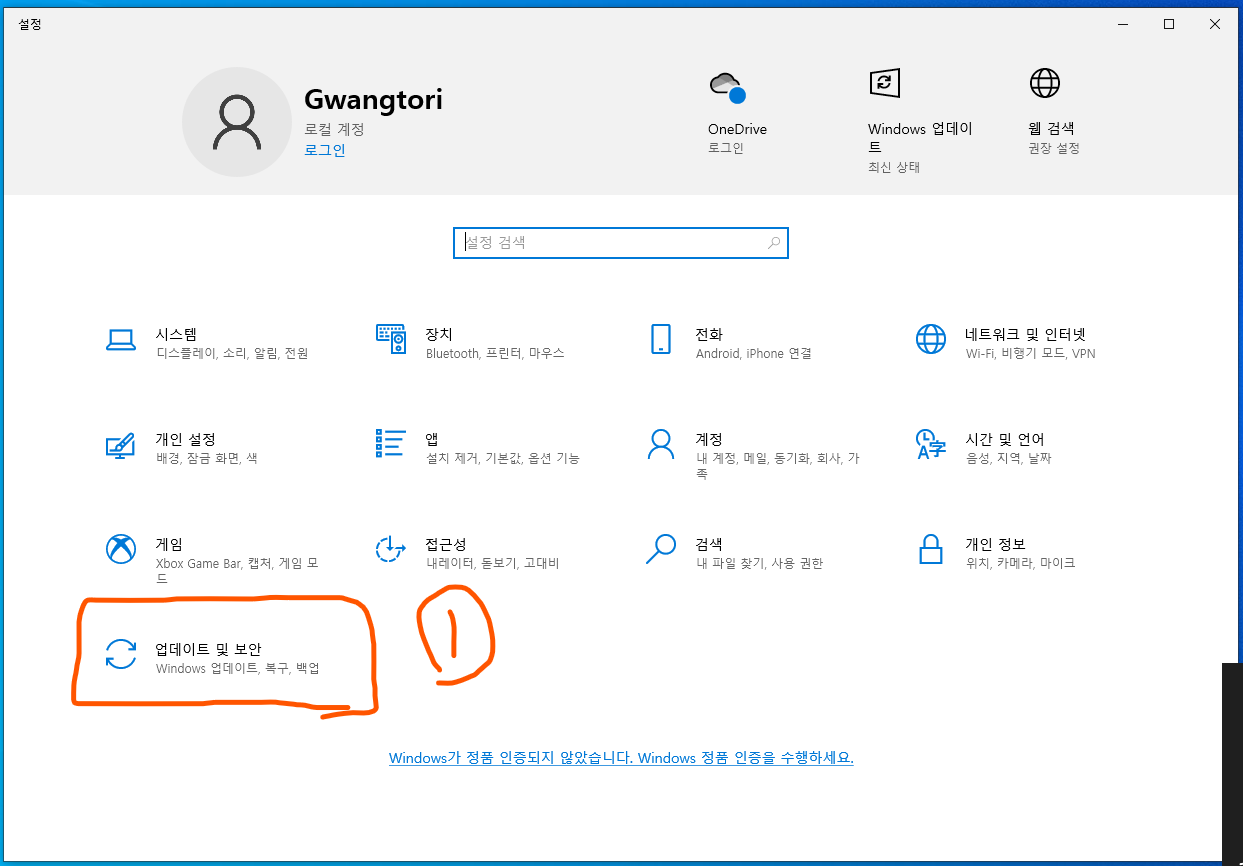
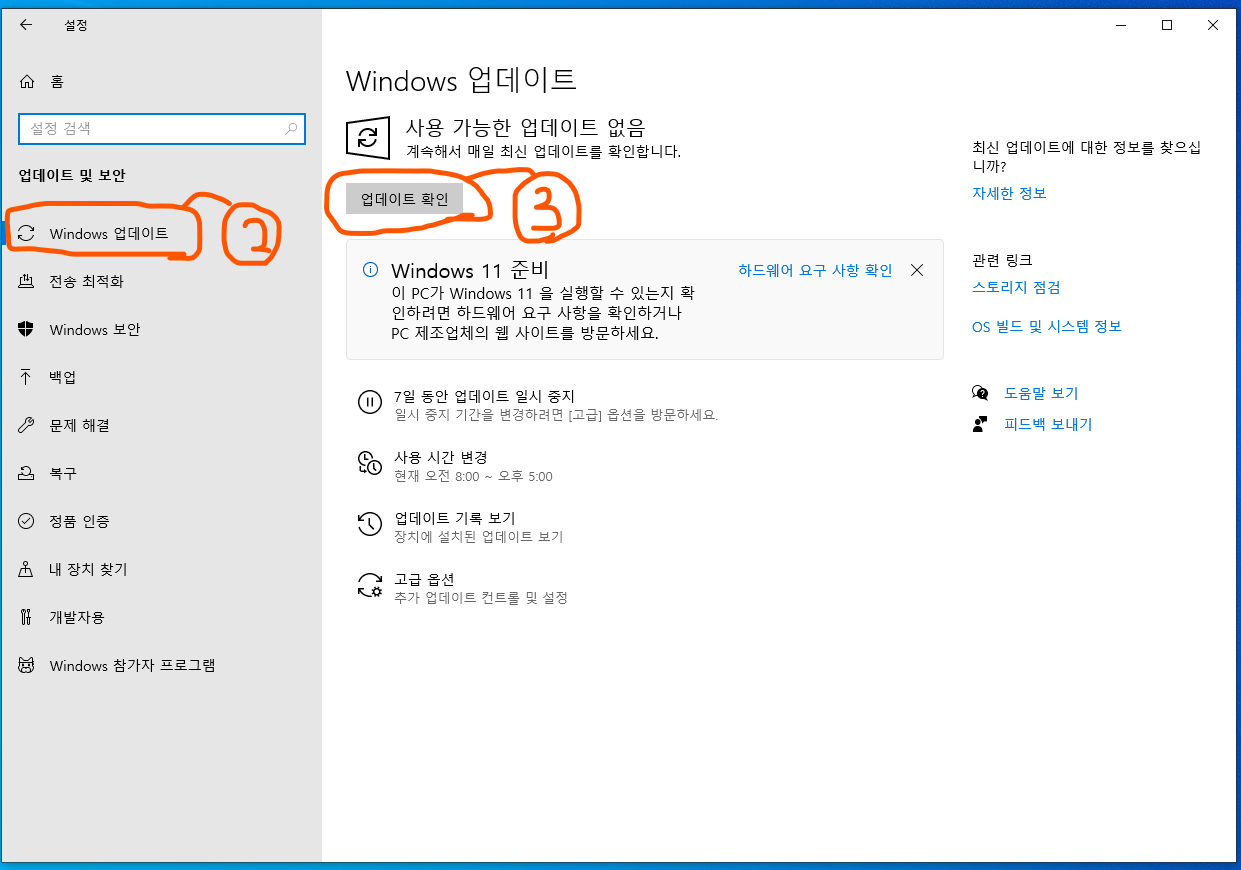
- [Win] + [i] 키를 눌러 설정을 켜줍니다.
- 업데이트 및 보안에 들어갑니다.
- Windows 업데이트를 클릭합니다.
- 업데이트 확인을 눌러 Windows 11로 업데이트를 시작합니다.
환승하기
Windows 11 설치하는 방법! (+ TPM, 보안 부팅 우회하는 방법): https://it.gwangtori.com/37
'IT(HW, SW) 관련 > OS' 카테고리의 다른 글
| Windows에서 WSL(Windows Subsystem for Linux) 사용하기 (8) | 2022.12.17 |
|---|---|
| Windows 11 설치하는 방법! (+ TPM, 보안 부팅 우회하는 방법) (34) | 2022.03.10 |
| Windows 11 최소 사양에 드는 지 직접 확인하기 (256) | 2022.03.04 |
| 미패드5 글로벌롬 올리는 방법? (801) | 2021.10.16 |
| Hyper-V 2세대가 무엇인지, 어떻게 사용하는지 알아보기 (6) | 2021.09.19 |



댓글